 Notas de Voz
Notas de Voz
Notas de Voz facilita más que nunca capturar recordatorios personales, clases e incluso entrevistas o ideas para canciones. Con iCloud puedes acceder a las notas de voz que grabes con tu iPhone, directamente desde tu MacBook Pro.

Graba desde tu MacBook Pro. Haz clic en el botón Grabar ![]() para empezar la grabación, y luego haz clic en OK para detenerla. Puedes renombrar una grabación para identificarla más fácilmente Haz clic en el nombre predeterminado e ingresa uno nuevo. Para reproducir tu grabación, haz clic en el botón Reproducir
para empezar la grabación, y luego haz clic en OK para detenerla. Puedes renombrar una grabación para identificarla más fácilmente Haz clic en el nombre predeterminado e ingresa uno nuevo. Para reproducir tu grabación, haz clic en el botón Reproducir ![]() .
.
Tus notas de voz en todos tus dispositivos. Tus notas de voz están disponibles en todos tus dispositivos en los que inicies sesión con el mismo Apple ID. Puedes acceder a las grabaciones que hiciste con tu iPhone o iPad justo desde tu Mac.
Organizarse con carpetas. Crea carpetas para mantener tus notas de voz organizadas. Para agregar una carpeta, haz clic en el botón Barra lateral ![]() y luego haz clic en el botón Nueva carpeta en la parte inferior de la barra lateral. Ingresa un nombre para la carpeta y haz clic en Guardar. Para agregar una grabación a la carpeta, mantén presionada la tecla Opción mientras arrastras la grabación a la carpeta.
y luego haz clic en el botón Nueva carpeta en la parte inferior de la barra lateral. Ingresa un nombre para la carpeta y haz clic en Guardar. Para agregar una grabación a la carpeta, mantén presionada la tecla Opción mientras arrastras la grabación a la carpeta.
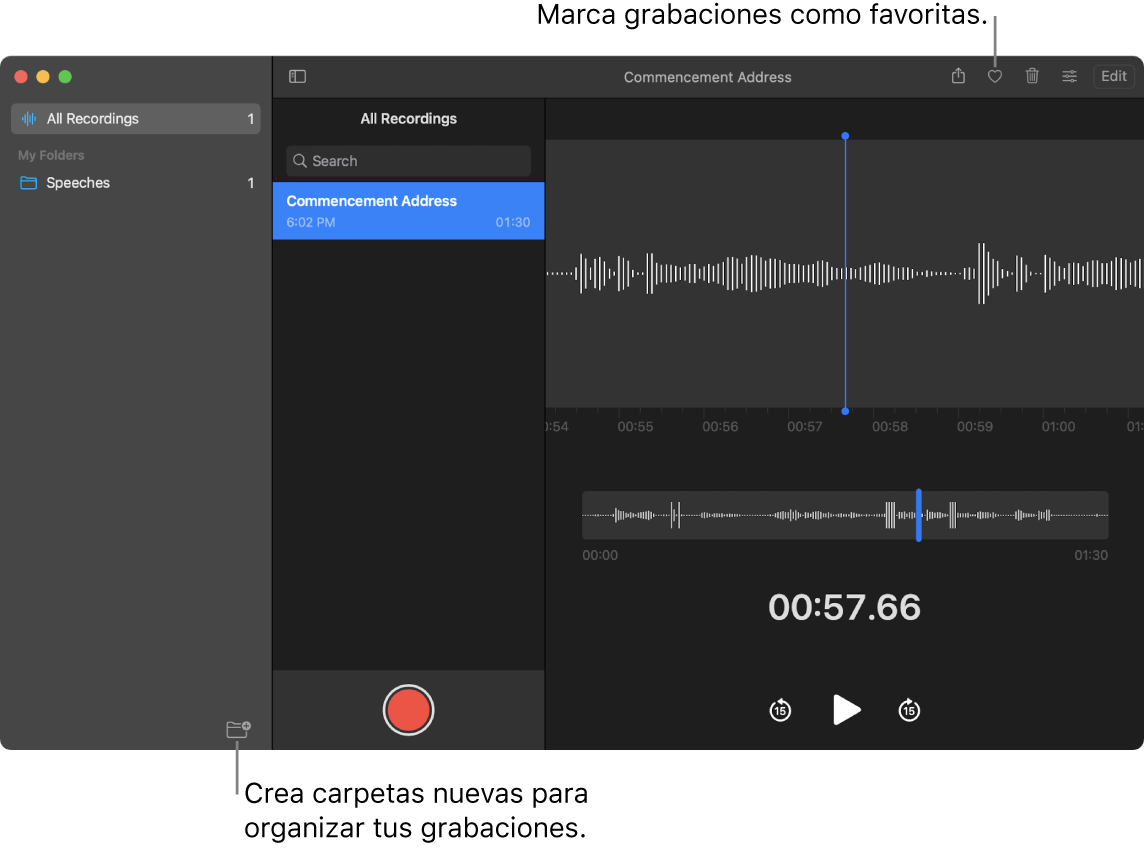
Marcar una grabación como favorita. Selecciona una grabación y haz clic en el botón Favorito ![]() en la barra de herramientas para encontrarlas fácilmente después. Haz clic en el botón Barra lateral
en la barra de herramientas para encontrarlas fácilmente después. Haz clic en el botón Barra lateral ![]() para ver todas tus grabaciones marcadas como favoritas.
para ver todas tus grabaciones marcadas como favoritas.
Omitir los silencios. Omite los espacios de silencio en el audio. Haz clic en el botón Configuración de reproducción en la parte superior de la pantalla de Notas de Voz y activa Omitir silencios.
Cambiar la velocidad de reproducción. Aumenta o reduce la velocidad de reproducción del audio. Haz clic en el botón Configuración de reproducción en la parte superior de la pantalla de Notas de Voz y arrastra el regulador a la izquierda o derecha.
Mejorar una grabación. Mejora la calidad de sonido de tus notas de voz reduciendo el ruido de fondo y la reverberación del lugar. Haz clic en el botón Configuración de reproducción en la parte superior de la pantalla de Notas de Voz y activa Mejorar grabación.
Usar la Touch Bar de la MacBook Pro de 13 pulgadas. Usa la Touch Bar para grabar, pausar o reproducir tu nota de voz.

Obtener detalles. Consulta el Manual de uso de Notas de Voz.